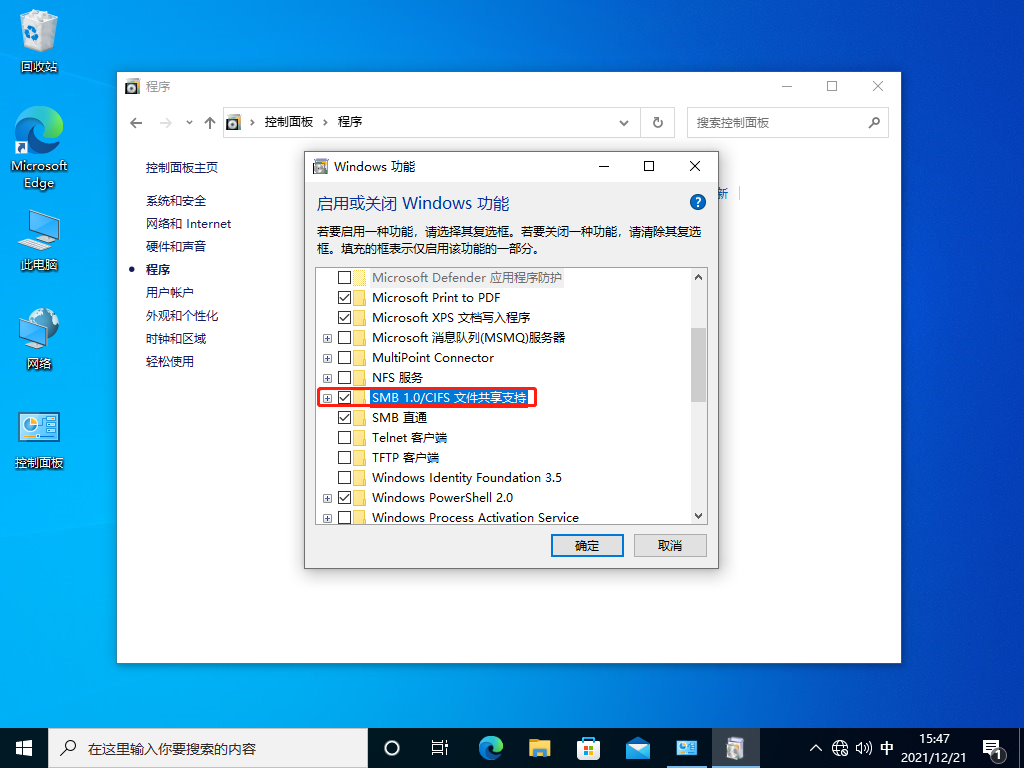许多用户在企业里面使用电脑的时候都会加入到公司的局域网中,这样可以轻松的发现同事共享的文件等。但是又不少用户在加入后发现没有工作组计算机,这是怎么回事呢?下面小编
许多用户在企业里面使用电脑的时候都会加入到公司的局域网中,这样可以轻松的发现同事共享的文件等。但是又不少用户在加入后发现没有工作组计算机,这是怎么回事呢?下面小编就带着大家一起看看吧!
操作方法:
1、通过菜单栏中的搜索框,来对于控制面板找到并且打开。
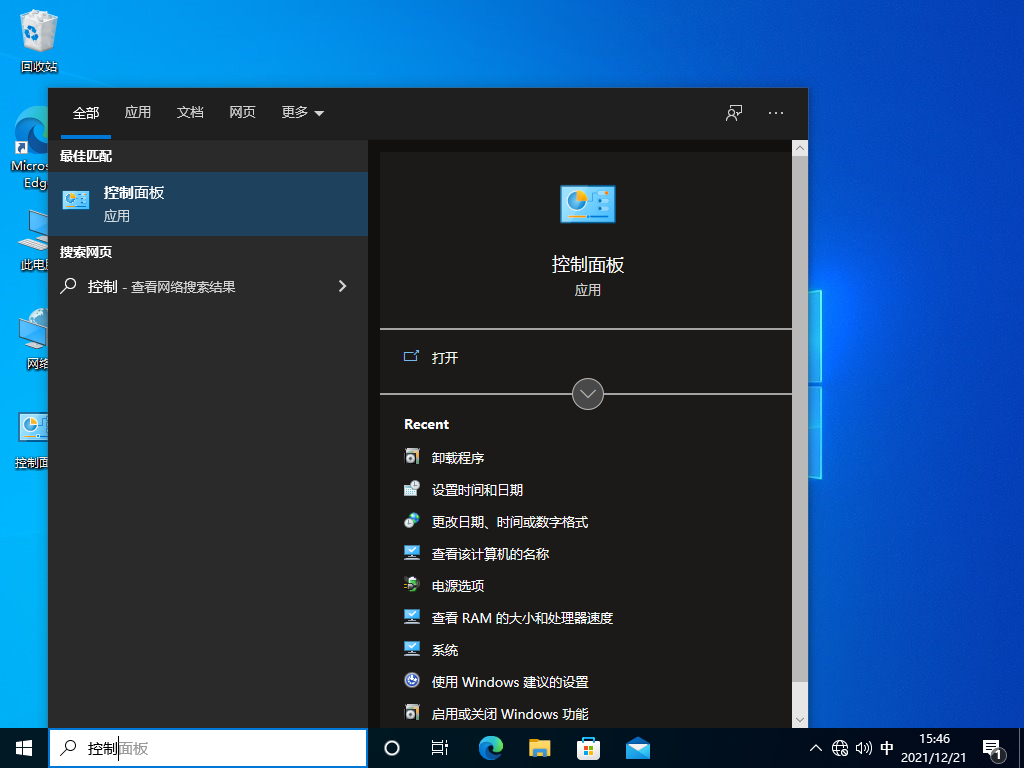
2、在打开的控制面板中,我们找到程序选项,然后点击打开。
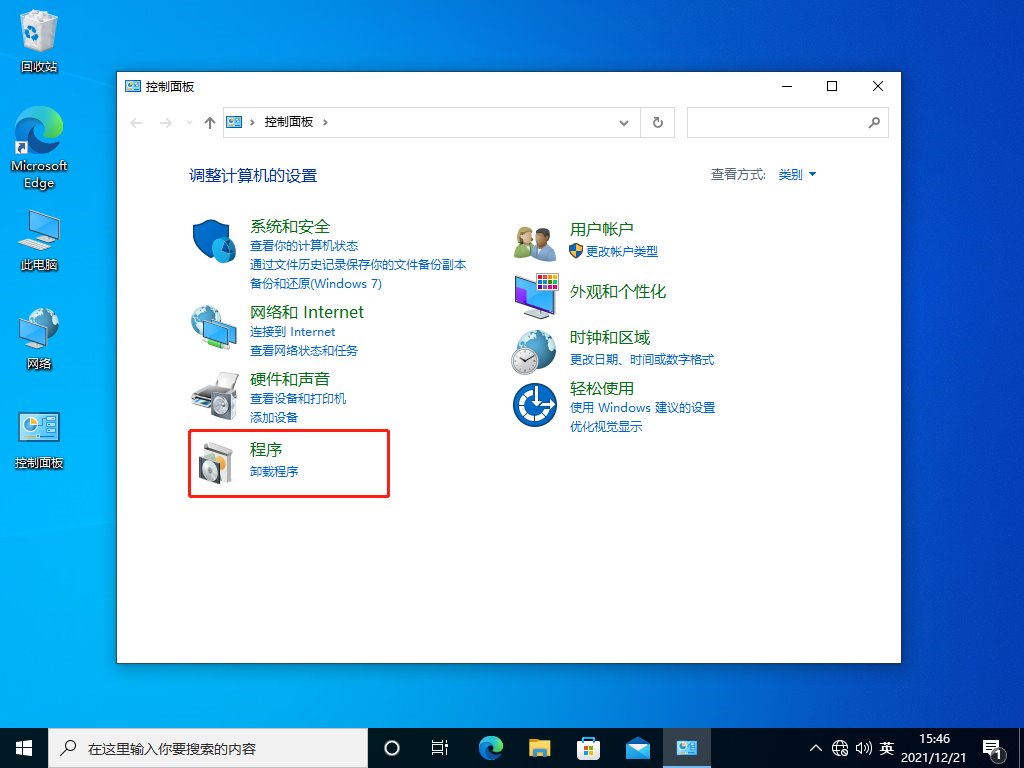
3、然后找到【启用或关闭Windows功能】进行点击。
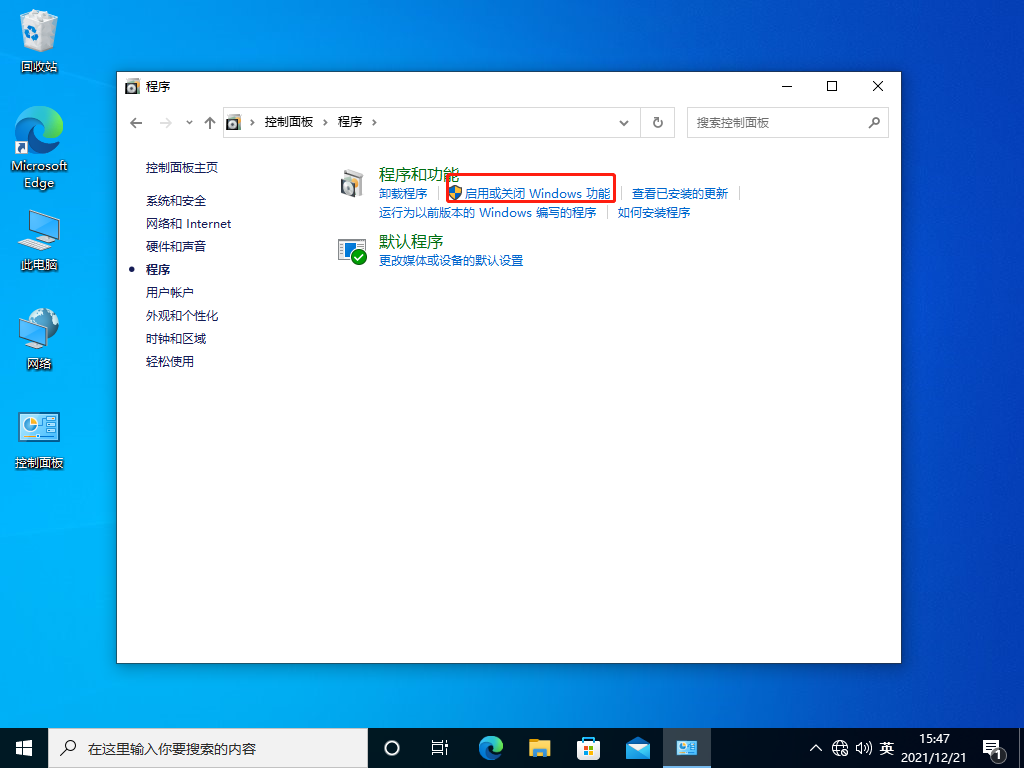
4、然后找到【SMB 1.0/CIFS文件共享支持】文件夹,然后勾选,点击确定进行保存设置,在重启电脑即可。